在Windows系统下搭建Kotlin开发环境,首先需要安装Java开发工具包(JDK)。Kotlin运行依赖于Java虚拟机,因此确保已安装JDK 8或更高版本。
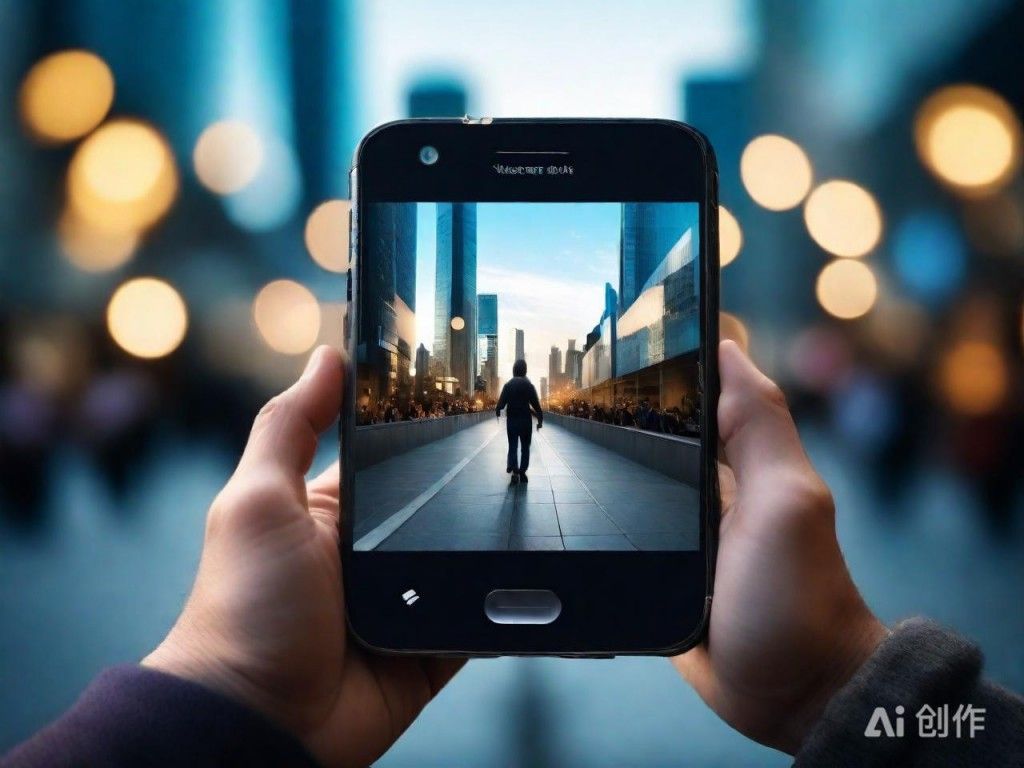
AI绘图结果,仅供参考
下载并安装IntelliJ IDEA,这是官方推荐的Kotlin开发工具。选择Community Edition即可,它支持Kotlin插件的安装和使用。
安装完IntelliJ IDEA后,打开软件并进入欢迎界面。点击“Configure” > “Plugins”,在搜索栏中输入“Kotlin”,找到官方插件后点击安装。
安装完成后重启IntelliJ IDEA,创建新项目时选择“Kotlin”作为语言类型。可以选择创建命令行应用或Android项目,根据需求进行配置。
如果使用命令行工具,可以安装Kotlin编译器。通过SDKMAN!或手动下载Kotlin编译器包,设置环境变量后即可在命令行中使用kotlinc命令。
测试开发环境是否正常,可以编写一个简单的Hello World程序,运行查看输出结果。如果出现错误,请检查JDK安装和环境变量设置。